TL;DR
Tu viens de passer de Windows à Mac et le ⌘+Tab te rend fou ? Pas de preview des fenêtres, une organisation bizarre qui mélange les apps minimisées avec celles qui sont actives, et impossible de fermer une fenêtre directement depuis le switcher.
Bienvenue dans la frustration des switchers Windows → macOS.
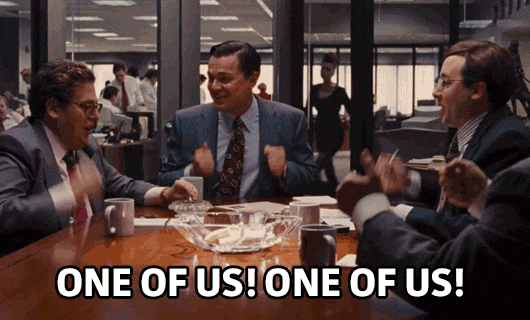
AltTab macOS résout ce problème en apportant le comportement du Alt+Tab de Windows sur ton Mac. Preview des fenêtres, organisation claire, raccourcis personnalisables, et tout ça gratuitement.
Dans ce guide complet, je te montre comment installer AltTab macOS, remplacer le ⌘+Tab natif, configurer les layouts (grid, thumbnails, list), et optimiser ton workflow de gestion de fenêtres comme un pro.
Le problème du ⌘+Tab natif sur macOS
Apple a conçu le ⌘+Tab pour switcher entre applications, pas entre fenêtres. Si t’as 5 fenêtres Chrome ouvertes, ⌘+Tab te montre juste l’icône Chrome une seule fois.
Les limites du switcher natif :
- Pas de preview visuel : Tu vois juste des icônes, pas le contenu des fenêtres
- Organisation confuse : Les apps minimisées sont affichées pareil que les apps actives
- Impossible de fermer : Tu peux pas fermer une fenêtre avec ⌘+Q depuis le switcher (ça quitte l’app entière)
- Pas de filtrage : Tu peux pas afficher juste les fenêtres d’un workspace ou d’un écran spécifique
Pour quelqu’un qui vient de Windows, c’est un downgrade monumental. Le Alt+Tab de Windows 11 affiche des thumbnails, laisse fermer les fenêtres avec la souris, et organise tout proprement.
AltTab macOS ramène ce comportement sur Mac. Et en mieux.
Sommaire :
AltTab macOS : ce qui change vraiment
Voici ce que AltTab macOS apporte par rapport au switcher natif :
| Fonctionnalité | macOS natif (⌘+Tab) | AltTab macOS |
|---|---|---|
| Preview fenêtres | ❌ Icônes seulement | ✅ Thumbnails en live |
| Switcher par fenêtre | ❌ Par app uniquement | ✅ Chaque fenêtre séparée |
| Fermer depuis switcher | ❌ | ✅ Clic droit ou W |
| Filtrer par workspace | ❌ | ✅ Configurable |
| Layouts personnalisés | ❌ | ✅ Grid, list, thumbnails |
| Raccourcis multiples | ❌ | ✅ Illimités |
| Thèmes | ❌ | ✅ Light, dark, custom |
Le vrai game changer, c’est la preview en temps réel. Tu vois exactement ce qui est dans chaque fenêtre avant de switcher. Fini les « c’était quelle fenêtre déjà ? » qui te font perdre 5 secondes à chaque fois.
Installation d’AltTab macOS
Prérequis : Permission « Screen Recording »
AltTab macOS a besoin de capturer ton écran pour afficher les previews. Apple demande une permission explicite pour ça.
Rassure-toi : c’est sécurisé. AltTab est open-source, auditable, et ne transmet rien en dehors de ton Mac. La permission « Screen Recording » sert juste à générer les thumbnails en temps réel.
Si ça te stresse, tu peux :
- Vérifier le code source sur GitHub (transparent)
- Bloquer les connexions réseau avec Little Snitch ou Lulu (firewall macOS gratuit)
- Utiliser un layout sans preview (mode « icônes seulement » si t’es parano)
Méthode 1 : Téléchargement direct
- Va sur alt-tab-macos.netlify.app
- Télécharge le fichier
.dmg - Ouvre le DMG et glisse AltTab dans
/Applications - Lance l’app, accorde la permission Screen Recording dans Paramètres Système > Confidentialité
- Redémarre AltTab après avoir accordé la permission
Méthode 2 : Via Homebrew (recommandé)
Si t’utilises déjà Homebrew, c’est instantané :
brew install --cask alt-tabHomebrew installe automatiquement AltTab et gère les mises à jour. Si t’as pas encore Homebrew, check mon guide, c’est le meilleur gestionnaire de paquets macOS.
Première configuration
Au premier lancement, AltTab te demande de :
- Remplacer le ⌘+Tab natif (recommandé)
- Choisir un layout (je conseille « Grid » pour débuter)
- Accorder la permission Screen Recording (obligatoire pour les previews)
Une fois configuré, appuie sur ⌘+Tab : boom, t’as le Alt+Tab de Windows sur macOS.
Configuration de base : remplacer le ⌘+Tab natif
La killer feature d’AltTab, c’est de remplacer complètement le switcher natif d’Apple. Tu gardes tes réflexes ⌘+Tab, mais avec la puissance d’AltTab.
Activer le remplacement
- Lance AltTab > Preferences (⌘,)
- Onglet General
- Coche « Use ⌘+Tab instead of the default macOS switcher »
- AltTab désactive automatiquement le switcher natif
À partir de maintenant, ⌘+Tab lance AltTab. Le switcher Apple est toujours là (accessible via Spotlight si vraiment t’en as besoin), mais tu l’utiliseras jamais.
Astuce : Si tu veux garder les deux, assigne un raccourci différent à AltTab (genre ⌥+Tab ou ⌃+Tab) dans les préférences.
Layouts : choisir l’affichage optimal
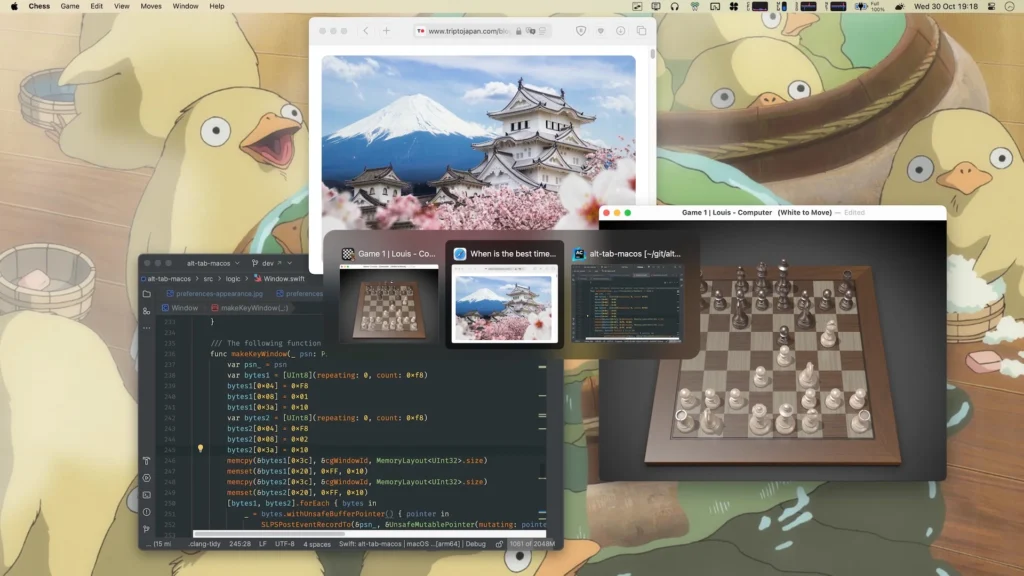
AltTab macOS propose 3 layouts principaux :
1. Grid (Grille) – Recommandé pour multitasking
Affiche toutes les fenêtres en grille avec des thumbnails.
Avantages :
- Vue d’ensemble immédiate (tu vois tout d’un coup d’œil)
- Parfait pour 10+ fenêtres ouvertes
- Preview en live de chaque fenêtre
Inconvénients :
- Prend de la place à l’écran (modal qui couvre 50% de l’écran)
- Peut être lent si t’as 30+ fenêtres
Configuration :
- Preferences > Appearance > Layout : Grid
- Ajuste la taille des thumbnails (Small / Medium / Large)
- Active Show on Screen : Main pour l’afficher sur l’écran principal
2. Thumbnails (Bande horizontale) – Style Windows 11
Affiche une bande horizontale de previews en bas de l’écran.
Avantages :
- Moins intrusif que le Grid
- Familier pour les switchers Windows
- Preview quand même visible
Inconvénients :
- Moins de fenêtres visibles simultanément (scroll horizontal)
- Peut cacher le Dock si t’es sur un petit écran
Configuration :
- Preferences > Appearance > Layout : Thumbnails
- Position : Bottom, Center, Top (je conseille Bottom)
3. List (Liste texte) – Performance max
Affiche juste une liste de noms d’apps/fenêtres, sans preview.
Avantages :
- Ultra rapide (pas de rendering de thumbnails)
- Consomme presque rien en CPU
- Idéal pour vieux Macs ou gros multitasking (50+ fenêtres)
Inconvénients :
- Pas de preview visuel (faut lire les titres)
Configuration :
- Preferences > Appearance > Layout : List
Mon conseil : Commence par Grid, c’est le meilleur compromis. Si t’as un vieux MacBook qui rame, passe en List.
Personnalisation avancée d’AltTab macOS
Raccourcis clavier multiples
Tu peux assigner plusieurs raccourcis pour différents cas d’usage :
| Raccourci | Action | Cas d’usage |
|---|---|---|
| ⌘+Tab | Switcher fenêtres toutes apps | Usage général |
| ⌥+Tab | Switcher fenêtres app active uniquement | Focus sur une app (ex : Chrome) |
| ⌘+` | Fenêtres même app (natif macOS) | Garder ce comportement si besoin |
Configuration :
- Preferences > Shortcuts
- Clique sur + pour ajouter un raccourci
- Assigne le combo clavier + configure le filtre (All windows / Current app / Current space)
Perso, j’utilise :
- ⌘+Tab : Toutes les fenêtres (comportement global)
- ⌥+Tab : Fenêtres de l’app active (quand je veux rester dans Chrome ou Terminal)
Filtrer par workspace (Spaces)
Si t’utilises plusieurs bureaux virtuels (Spaces), tu peux configurer AltTab pour afficher :
- Toutes les fenêtres (tous les Spaces)
- Fenêtres du Space actif uniquement
- Fenêtres de l’écran actif (si multi-écran)
Configuration :
- Preferences > General > Show windows from
- Sélectionne Current Space pour filtrer
Pratique si t’as un Space pour le boulot, un pour perso, et que tu veux pas mélanger.
Thèmes et apparence
AltTab supporte les thèmes Light / Dark et les customisations CSS.
Configuration basique :
- Preferences > Appearance > Theme
- Choisis macOS Light ou macOS Dark
- AltTab s’adapte automatiquement au thème système
Configuration avancée (pour les CSS warriors) :
- Preferences > Appearance > Custom CSS
- Tu peux modifier couleurs, bordures, opacité, etc.
- Exemple : rendre les thumbnails plus grandes, changer la couleur de sélection
Check le wiki GitHub d’AltTab pour des exemples de custom CSS.
Exclure certaines apps
Si t’as des apps que tu veux pas voir dans AltTab (genre des utilitaires système comme Ice), tu peux les blacklister :
Configuration :
- Preferences > Blacklists > Applications
- Glisse les apps à exclure dans la liste
- Elles n’apparaîtront plus dans AltTab
Pratique pour virer des trucs comme :
- Menu bar apps (Ice, Bartender, etc.)
- Utilitaires système (Activity Monitor, Disk Utility)
- Apps que tu quittes jamais (Messages, Mail)
Fonctions avancées d’AltTab macOS
Fermer des fenêtres depuis le switcher
Contrairement au ⌘+Tab natif, AltTab te laisse fermer des fenêtres directement :
Méthode 1 : Clavier
- Appuie sur ⌘+Tab
- Navigue jusqu’à la fenêtre à fermer
- Appuie sur W (comme ⌘+W)
- La fenêtre se ferme, tu restes dans AltTab
Méthode 2 : Souris
- Appuie sur ⌘+Tab
- Clic droit sur une fenêtre
- Sélectionne Close ou Quit
C’est ultra pratique pour nettoyer ton workspace sans avoir à switcher vers chaque app.
Minimiser depuis AltTab
Tu peux aussi minimiser des fenêtres (envoyer dans le Dock) :
- Appuie sur ⌘+Tab
- Navigue jusqu’à la fenêtre
- Appuie sur M (comme ⌘+M)
La fenêtre disparaît du switcher et rejoint le Dock.
Retour rapide (dernière fenêtre)
Un truc que j’adore : appuie rapidement sur ⌘+Tab et relâche.
AltTab te ramène à la dernière fenêtre utilisée. Parfait pour alterner entre 2 fenêtres (genre Code + Terminal).
C’est le même comportement que Alt+Tab sur Windows : un double-tap rapide pour rebondir entre 2 contextes.
Combiner AltTab avec d’autres outils
AltTab + Raycast = Workflow ultime
Si t’utilises Raycast (le launcher macOS que je recommande), tu peux combiner les deux :
Raycast : Lancer des apps, chercher des fichiers, exécuter des commandes AltTab : Naviguer entre fenêtres ouvertes
Workflow typique :
- ⌘+Space (Raycast) : Lancer une nouvelle app ou chercher un fichier
- ⌘+Tab (AltTab) : Switcher entre fenêtres déjà ouvertes
- ⌘+Q : Quitter une app si besoin
Les deux se complètent parfaitement : Raycast pour le lancement, AltTab pour la navigation.
AltTab + Rectangle = Gestion fenêtres complète
AltTab gère le switching, mais pas le placement des fenêtres.
Pour ça, combine-le avec Rectangle (window manager gratuit) :
- AltTab (⌘+Tab) : Choisir la fenêtre
- Rectangle (⌘+⌥+flèches) : Positionner la fenêtre (moitié gauche, pleine écran, etc.)
Workflow :
- ⌘+Tab pour aller sur la fenêtre Chrome
- ⌘+⌥+← pour la mettre à gauche
- ⌘+Tab pour aller sur Terminal
- ⌘+⌥+→ pour le mettre à droite
Split screen manuel en 2 secondes.
Comparaison : AltTab vs alternatives
AltTab vs Witch (payant)
Witch est l’alternative payante la plus connue (15$).
| Fonctionnalité | AltTab (gratuit) | Witch (15$) |
|---|---|---|
| Preview fenêtres | ✅ | ✅ |
| Layouts multiples | ✅ Grid, List, Thumbnails | ✅ + colonnes |
| Filtrage avancé | ✅ | ✅ |
| Recherche texte | ❌ | ✅ Fuzzy search |
| Support développeur | Open-source (donations) | Commercial |
Mon avis : AltTab fait 95% de ce que Witch fait, gratuitement. La seule raison d’acheter Witch, c’est la recherche fuzzy (taper du texte pour filtrer les fenêtres).
Si t’as pas besoin de ça, garde AltTab.
AltTab vs HyperSwitch (gratuit)
HyperSwitch est un autre switcher gratuit, plus ancien.
| Fonctionnalité | AltTab | HyperSwitch |
|---|---|---|
| Preview fenêtres | ✅ Live thumbnails | ✅ Static screenshots |
| Performance | ⚡ Rapide | 🐢 Plus lent |
| Maintenance | ✅ Actif (2024) | ⚠️ Peu maintenu |
| Interface | Moderne | Datée |
HyperSwitch a été bon dans son temps, mais AltTab l’a dépassé. Performance meilleure, interface plus propre, maintenance active.
Erreurs fréquentes avec AltTab macOS
« Les previews sont noires ou vides »
Si les thumbnails n’affichent rien :
Cause 1 : Permission Screen Recording pas accordée
- Solution : Va dans Paramètres Système > Confidentialité > Screen Recording
- Coche AltTab
- Redémarre AltTab
Cause 2 : App en plein écran (Fullscreen)
- Solution : Les apps en mode Fullscreen natif (⌃+⌘+F) ne sont pas capturables
- Utilise Rectangle pour mettre en « faux plein écran » (⌘+⌥+F)
« AltTab rame sur mon vieux MacBook »
Si AltTab est lent (lag de 200ms+ à l’ouverture) :
Solutions :
- Passe en layout List (pas de rendering de thumbnails)
- Réduis la qualité des previews : Preferences > Appearance > Thumbnail Quality : Low
- Limite le nombre de fenêtres : Ferme les apps inutiles avec AppCleaner
- Désactive les animations : Preferences > Appearance > Animation : None
« Le raccourci ⌘+Tab ne fonctionne pas »
Si ⌘+Tab lance toujours le switcher natif :
Solutions :
- Relance AltTab (parfois le daemon crash)
- Vérifie les préférences : Preferences > General > « Use ⌘+Tab instead of default »
- Réinitialise les raccourcis système : Paramètres Système > Clavier > Shortcuts > remettre à zéro
Tips et astuces pour optimiser AltTab macOS
1. Configurer le lancement au démarrage
Pour pas avoir à lancer AltTab manuellement :
- Preferences > General
- Coche « Launch at login »
- AltTab démarre automatiquement avec macOS
2. Masquer l’icône de la barre de menu
Si t’utilises Ice pour gérer ta barre de menu, tu peux cacher l’icône AltTab (qui sert à rien) :
- Preferences > General
- Décoche « Show icon in menu bar »
- AltTab tourne en arrière-plan sans icône
Tu peux toujours accéder aux préférences via Spotlight (⌘+Space > « AltTab Preferences »).
3. Désactiver les notifications
AltTab peut afficher une notif quand une nouvelle app est détectée. C’est chiant.
Désactiver :
- Paramètres Système > Notifications > AltTab
- Mets en Off
4. Optimiser pour multi-écran
Si t’as 2-3 écrans, configure AltTab pour afficher le switcher :
- Sur l’écran actif (suit ta souris)
- Sur l’écran principal (toujours le même)
Configuration :
- Preferences > General > Show on screen
- Choisis Mouse (suit la souris) ou Main (écran principal)
Perso, je conseille Mouse pour le multi-écran.
Conclusion : AltTab macOS, l’utilitaire qui rend macOS utilisable
Si je devais résumer AltTab en une phrase : c’est l’outil qui transforme le switching de fenêtres macOS de « frustrant » à « fluide ».
Pour les switchers Windows → Mac, c’est un must-have absolu. Tu retrouves le Alt+Tab que tu connais, avec des previews, des raccourcis configurables, et un contrôle total.
Pour les utilisateurs macOS natifs, c’est une révélation. Une fois que t’as goûté aux previews en temps réel, tu peux plus revenir au ⌘+Tab basique d’Apple.
Gratuit, open-source, performant. Pas d’abonnement, pas de bullshit. Juste un utilitaire qui fait son job.
Prochaine étape : si tu veux aller encore plus loin dans l’optimisation de ton workflow macOS, jette un œil à Raycast pour booster ta productivité, ou à Ice pour gérer ta barre de menu comme un pro.
Et toi, tu switch comment entre tes fenêtres ? Dis-moi en commentaire si t’as des tips à partager.
FAQ AltTab macOS
AltTab est-il vraiment gratuit ?
Oui, 100% gratuit et open-source (licence GPL-3.0). Le code est auditable sur GitHub. Le développeur accepte les donations, mais l’app reste entièrement fonctionnelle sans payer.
AltTab fonctionne-t-il sur macOS Sequoia ?
Oui, testé et fonctionnel sur macOS Sequoia (15.x). Compatible depuis macOS 10.12 (Sierra) jusqu’aux dernières versions.
La permission « Screen Recording » est-elle sûre ?
Oui. AltTab est open-source, donc tu peux vérifier qu’il ne transmet rien en dehors de ton Mac. La permission sert uniquement à capturer les thumbnails des fenêtres. Si tu veux être sûr, utilise un firewall (Little Snitch ou Lulu) pour bloquer les connexions réseau.
AltTab ralentit-il mon Mac ?
Non, sur un Mac récent (M-series ou Intel Core i5+), AltTab consomme <1% CPU au repos et ~5% lors du switching. Sur les vieux Macs (2015-), utilise le layout « List » pour réduire la charge.
Puis-je utiliser AltTab ET le switcher natif ?
Oui. Assigne un raccourci différent à AltTab (ex : ⌥+Tab) et garde ⌘+Tab pour le switcher natif. Les deux cohabitent sans problème.
Quelle différence avec Witch ou HyperSwitch ?
AltTab est gratuit et fait 95% de ce que Witch (15$) fait. La seule différence notable : Witch a une recherche fuzzy (taper du texte pour filtrer). HyperSwitch est plus ancien et moins maintenu qu’AltTab.
Liens utiles
- Site officiel AltTab (source de téléchargement)
- GitHub AltTab (code source et issues)
- Guide d’installation Homebrew (pour installer via CLI)
- Raycast pour compléter ton workflow
- Ice pour gérer la barre de menu



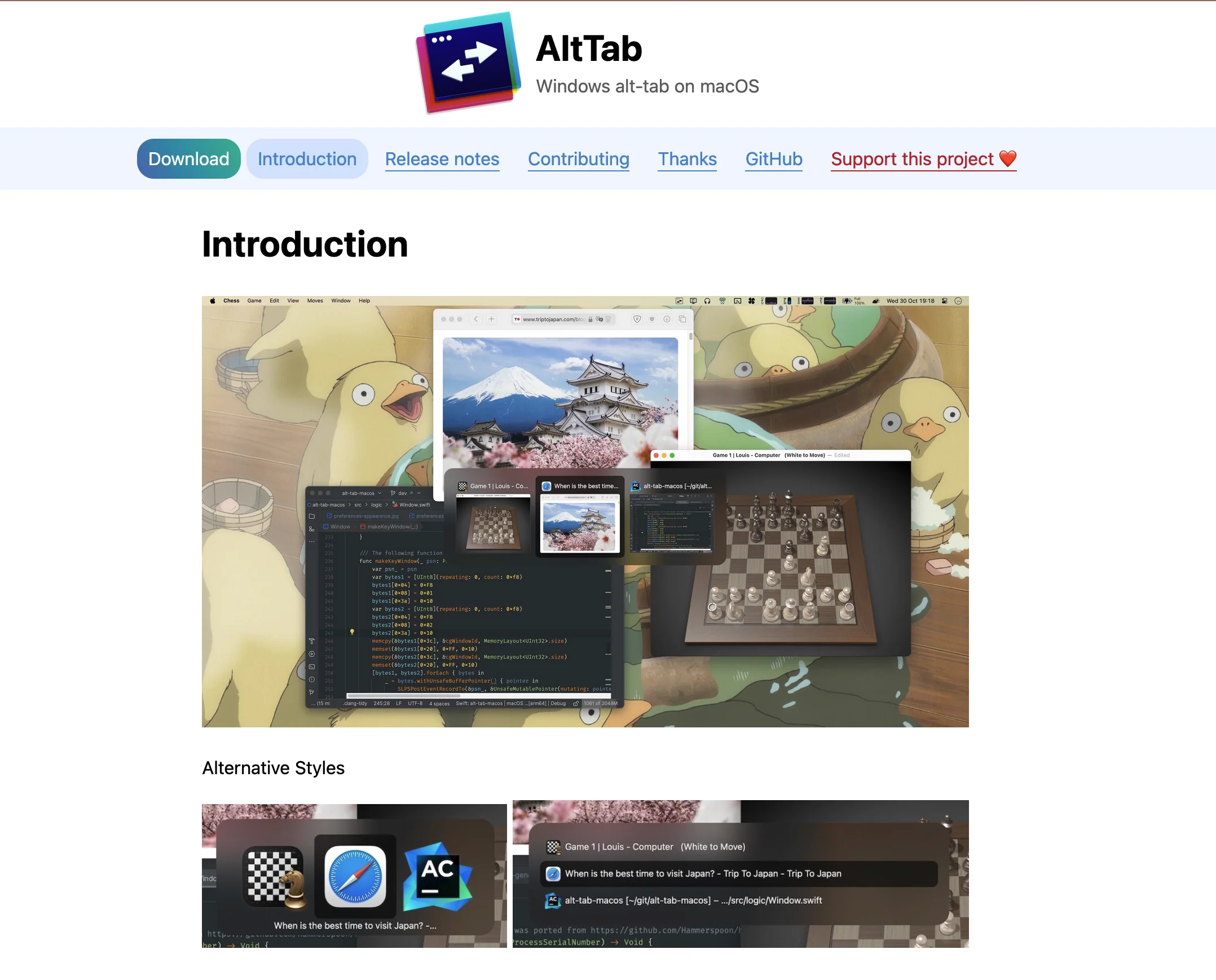
Laisser un commentaire